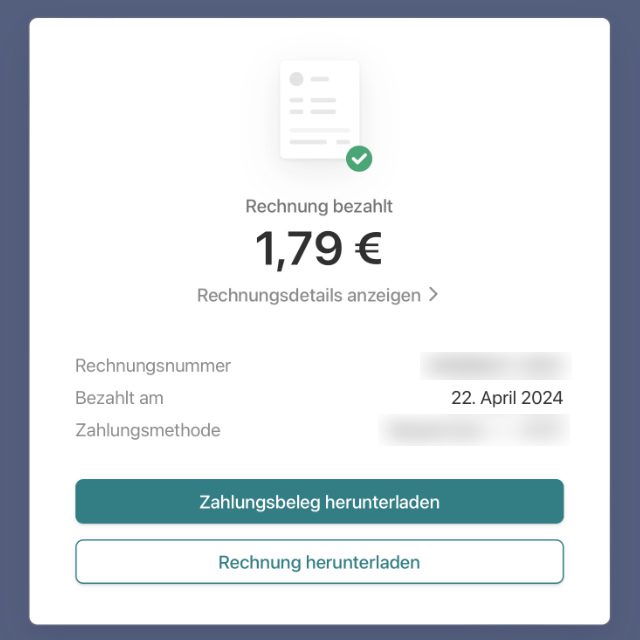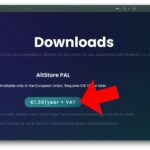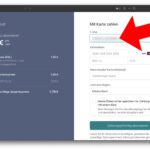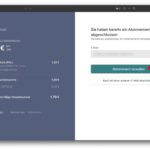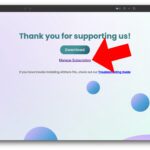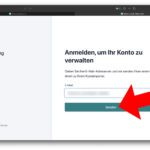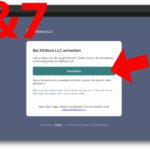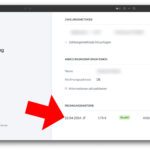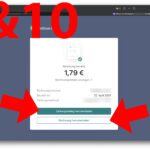AltStore PAL ist ein alternativer App-Marktplatz, den man innerhalb der EU in Form eines Abonnements buchen sowie direkt über Safari auf dem iPhone installieren kann (hier die Anleitung). Die Nutzung des App-Marktplatzes und die Verwaltung der damit geladenen Apps ist relativ einfach. Doch die Verwaltung des Abos ist eher kompliziert. Deshalb gibt es hier die Antwort auf die Frage: Wo finde ich die AltStore PAL Rechnung und den dazugehörigen Zahlungsbeleg?
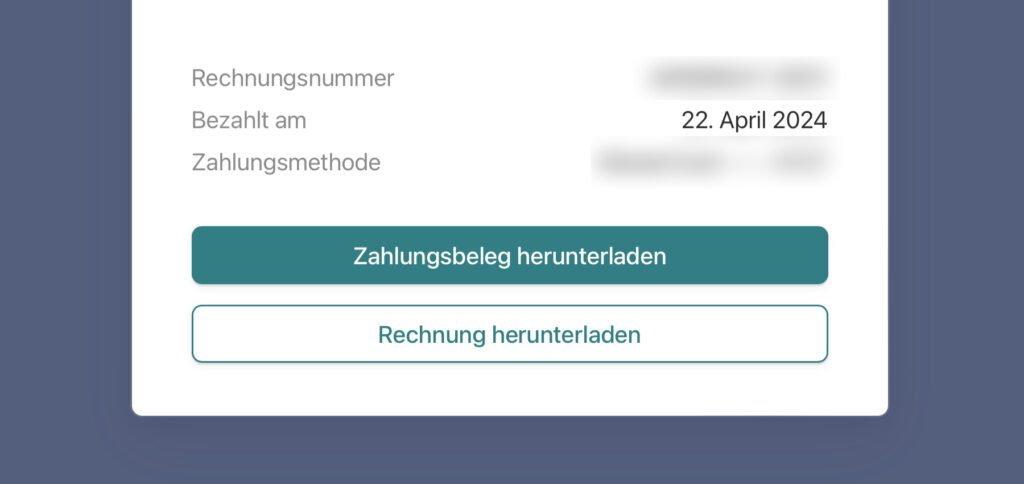
Kapitel in diesem Beitrag:
- 1 Der unnötig komplizierte Weg zur Abo-Verwaltung
- 2 Rechnung weiterer Online-Dienstleistungen finden
- 3 Ähnliche Beiträge
- 4 Apple Intelligence in iOS 18.2: KI-gestützte Schreibunterstützung für Apple-Geräte
- 5 DER Blog oder DAS Blog? Welche Schreibweise ist richtig?
- 6 Epic Games fördert App-Store-Alternative: AltStore PAL jetzt kostenlos
- 7 11 Beispiele für freundliche Antworten auf negative Google-Bewertungen (1-Sterne Bewertungen)
- 8 So haltet ihr Grok AI davon ab, mit euren X- bzw. Twitter-Daten zu trainieren
- 9 Apple Tastatur: Wo ist die Mac Umschalttaste?
- 10 ChatGPT-Trick: Tonalität und Fantasie über „Temperatur“-Faktor anpassen
- 11 Prepaid vs. Vertrag – so findest du deine perfekte Lösung (Sponsor)
Der unnötig komplizierte Weg zur Abo-Verwaltung
Wie bereits im Beitrag zur Abo-Kündigung bei AltStore PAL aufgezeigt, so gelangt ihr derzeit nur auf Umwegen zur Abo-Verwaltung. Seid ihr dort aber angekommen, könnt ihr das gebuchte Abonnement recht intuitiv managen.
Das Vorgehen funktioniert sowohl am Computer als auch am Smartphone oder Tablet:
- Ruft die Webseite https://altstore.io/ auf und klickt bzw. tippt dort auf den „€1.50/year + VAT“-Button
- Gebt im ersten Textfeld der folgenden Seite die E-Mail-Adresse ein, die ihr für den AltStore nutzt
- Nach der automatischen Erkennung klickt bzw. tippt ihr den „Abonnement verwalten“-Button an (erscheint dieser nicht, prüft die eingegebene Mail-Adresse auf Fehler)
- Auf der folgenden Seite betätigt ihr den „Manage Subscription“-Link
- Nun gebt ihr abermals die E-Mail-Adresse ein, die ihr für den AltStore nutzt und betätigt den „Senden“-Button
- Schaut in euer E-Mail-Postfach, wo nach kurzer Zeit (ein paar Sekunden bis ein paar Minuten) ein Anmelde-Link eingehen sollte
- Nutzt den Link, um auf die Seite für die Abo-Verwaltung zu gelangen
- Scrollt nach unten und klickt bzw. tippt unter „Zahlungshistorie“ einen der Listenpunkte an (aktuell gibt es wahrscheinlich nur einen)
- Nun gelangt ihr auf die finale Webseite mit zwei Buttons: „Zahlungsbeleg herunterladen“ und „Rechnung herunterladen“
- Die beiden Dokumente werden jeweils als PDF-Datei geladen und lokal auf eurem Gerät abgelegt
Hier findet ihr für die aufgelistete Schritt-für-Schritt-Anleitung die passenden Screenshots (vom Vorgehen am Apple Mac) mit entsprechender Nummerierung und Kennzeichnung:
Rechnung weiterer Online-Dienstleistungen finden
Neben dem Zahlungsbeleg und der Rechnung von AltStore gibt es auch noch andere Online-Dienste und Apps, deren Abo-Unterlagen nicht ganz intuitiv auffindbar sind. Deshalb findet ihr hier im Blog noch weitere Anleitungen dieser Art:
- Wo finde ich die Rechnung für ChatGPT?
- Rechnung bei Themeforest bzw. Envato-Market runterladen
- Wo finde ich die Rechnung für YouTube Premium?
- Rechnungen für Käufe im App Store und iTunes anfordern
- Apple-Rechnung zu nicht getätigtem App-Store-Kauf? Achtung, Betrug!
Ähnliche Beiträge
Johannes hat nach dem Abitur eine Ausbildung zum Wirtschaftsassistenten in der Fachrichtung Fremdsprachen absolviert. Danach hat er sich aber für das Recherchieren und Schreiben entschieden, woraus seine Selbstständigkeit hervorging. Seit mehreren Jahren arbeitet er nun u. a. für Sir Apfelot. Seine Artikel beinhalten Produktvorstellungen, News, Anleitungen, Videospiele, Konsolen und einiges mehr. Apple Keynotes verfolgt er live per Stream.